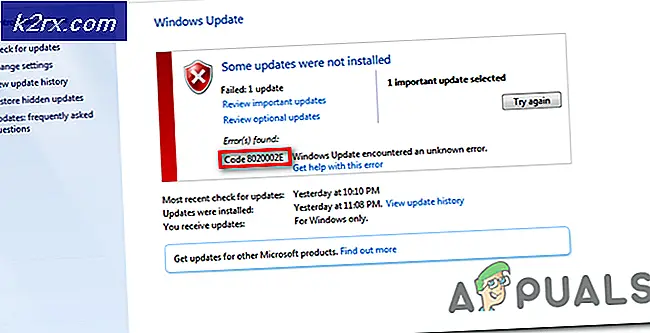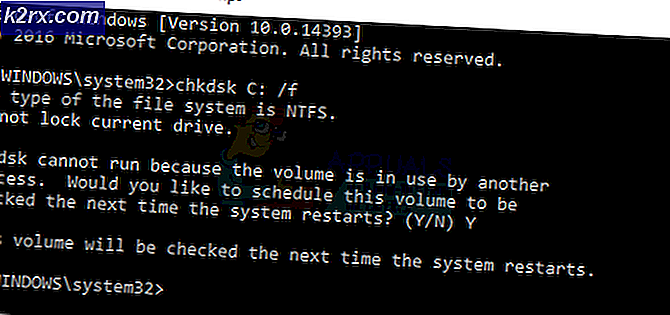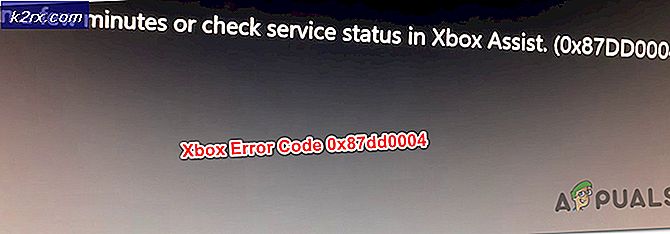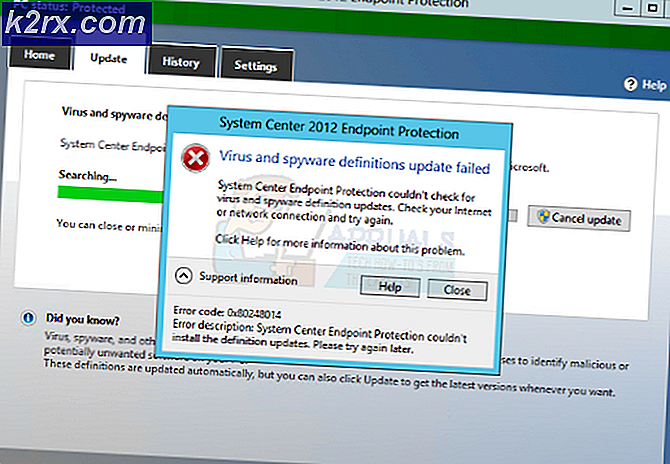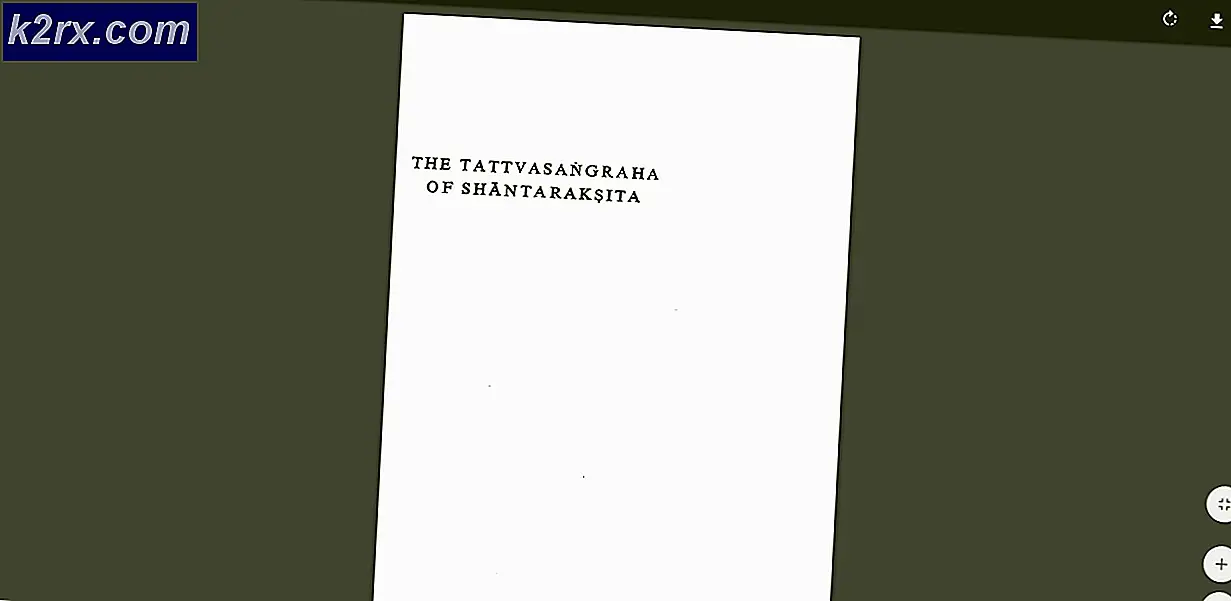Facebook-Login-Fehler „Entschuldigung, etwas ist schief gelaufen“
Das "Entschuldigung, etwas ist schief gelaufen. Wir arbeiten daran, dies so schnell wie möglich zu beheben” Fehler beim Anmelden oder Öffnen einer Seite können auf die Beschädigung wichtiger Daten zurückzuführen sein. Dieser Fehler kann auch auf eine fehlerhafte Erweiterung hinweisen, die das Laden der Seite verhindert.
Was verursacht die Meldung „Tut mir leid, es ist etwas schief gelaufen. Wir arbeiten daran, dies so schnell wie möglich zu beheben.“ Fehler und wie kann ich ihn beheben?
Als Ursachen haben wir festgestellt:
Lösung 1: Cache leeren
Da der beschädigte Cache möglicherweise verhindert, dass Facebook ordnungsgemäß funktioniert. In diesem Schritt leeren wir den Cache dafür. Befolgen Sie unbedingt die Schritte, die für Ihren Fall relevant sind.
Für Handy:
- Ziehen Sie das Benachrichtigungsfeld nach unten und wählen Sie das "Die Einstellungen" Symbol.
- Klick auf das „Anwendungen“ und wählen Sie dann „Apps“.
- Scrollen Sie nach unten und wählen Sie "Facebook".
- Klicke auf "Lager" und wählen Sie die "Cache leeren" Möglichkeit.
- Klicken Sie auch auf das "Daten löschen" Möglichkeit.
- Starten Sie Facebook und prüfen Sie, ob die Lösung funktioniert.
Für Computer:
Im Folgenden haben wir die Schritte zum Löschen von Cache und Cookies für einige der bekanntesten Browser aufgelistet. Befolgen Sie unbedingt die für Ihren Fall relevante.
Für Chrome:
- Öffnen Sie Chrome auf Ihrem Computer und klicken Sie oben rechts auf die Schaltfläche "Mehr".
- Wählen Sie „Weitere Tools“ aus der Liste und klicken Sie auf „Browserdaten löschen“.
- Dies öffnet eine neue Registerkarte, wählen Sie "Erweitert" in der neuen Registerkarte.
- Wählen „Alle Zeit“ als Zeitbereich und aktivieren Sie die Kästchen „Cookie“ und „Cache“.
- Klicke auf "Klar Daten"und prüfen Sie, ob das Problem weiterhin besteht.
Für Firefox:
- Klick auf das Speisekarte Schaltfläche in der oberen rechten Ecke.
- Wählen Sie im Menü Verlauf die Option "Verlauf löschen"
Hinweis: Drücken Sie „alt“, wenn die Menüleiste ausgeblendet ist - In dem „Zeitraum zum Löschen“ Dropdown-Menü, wählen Sie „Alle Zeit“
- Wählen Sie unten alle Optionen aus.
- Klicke auf "Frei Jetzt" um Ihre Cookies und Cache zu löschen.
Für Microsoft Edge:
- Klicken Sie oben rechts auf den Stern mit den drei horizontalen Linien.
- Klicke auf "Geschichte" im rechten Fenster.
- Wähle aus „Geschichte löschen“ Schaltfläche oben im Fenster.
- Kreuzen Sie alle Kästchen an und wählen Sie "Klar"
- Überprüfen Sie, ob das Problem nach dem Löschen des Verlaufs weiterhin besteht.
Hinweis: Wenn Sie einen anderen Browser verwenden, können Sie diese Informationen auf der Support-Site überprüfen.
Für Chrome:
- Klick auf das "Drei Punkte“ oben rechts.
- Wählen "Mehr Werkzeuge“ und klicken Sie auf „Erweiterungen" In der Liste.
- JetztWende aus alle aktiven Erweiterungen, indem Sie auf den Schalter klicken.
- Überprüfen Sie, ob das Problem nach dem Deaktivieren der Erweiterungen weiterhin besteht.
Für Firefox:
- Klick auf dasSpeisekarte Symbol obenRecht Seite.
- Wähle aus "Hinzufügen Auf”-Optionen aus der Liste.
- Klick auf das "Erweiterungen”Einlinks.
- Wählen Sie nun nacheinander alle Extensions aus und klicken Sie auf „Deaktivieren“.
Für Microsoft Edge:
- Klick auf das "Speisekarte" Schaltfläche in der oberen rechten Ecke.
- Klicke auf "Erweiterungen“ aus der Dropdown-Liste.
- Wählen Sie alle ausErweiterungen nacheinander und klicken Sie auf „deaktivieren“.
- Überprüfen Sie, ob das Problem nach dem Deaktivieren der Erweiterungen weiterhin besteht.
- Klick auf das "Speisekarte" Schaltfläche in der oberen rechten Ecke.